«Как выключить айфон без кнопки домой и без экрана?» – Яндекс.Кью
Хай!Не знаешь как выключит айфон ?После покупки нового iPhone 11 или iPhone 11 Pro ты задался вопросом, как же выключить или перезагрузить его. Особенно оч нужная данная информация окажется для тех, кто приобретает смартфон Apple впервые или переходит с iPhone 8 или более старых девайсов.Способы перезагрузки и отключения данных моделей слегка отличаются.Привычное на прошлых моделях зажатие кнопки питания на iPhone X и более новых устройствах не приводит к вызову меню отключения. Вместо этого произойдет активация голосового ассистента Siri.Если отключить Siri или выключить активацию зажатием боковой кнопки, то долгое нажатие на нее вообще не сработает.Выключать iPhone нужно одним из следующих способов:
- Выключение через настройки
Кнопку выключения для этого случая уже давно спрятали в недрах системы.Переходим в Настройки — Основные и в самом низу страницы видим кнопку Выключить. После нажатия появляется привычный слайдер, один свайп и смартфон выключается.
- Выключение через меню экстренного вызова
Зажатие кнопки питания и любой из клавиш регулировки громкости на iPhone с Face ID вызывает меню экстренного вызова. Так можно позвонить в службу спасения без разблокировки смартфона, посмотреть медицинскую карту владельца и, конечно же, перезагрузить iPhone.Как перезагрузить iPhone 11Для перезагрузки существует сразу три способа:
- Выключение и включение
Просто зажимаем любую кнопку громкости в паре с боковой кнопкой на противоположной грани смартфона до появления слайдера выключения, перемещаем слайдер и ждем, когда iPhone выключится. После отключения нажимаем кнопку питания для повторного включения.
- Hard reset
Подобный сброс тоже помогает избавиться от всевозможных глюков и проблем с iPhone. Выполнить его можно как на работающем смартфоне, так и при его зависании.Если гаджет не отвечает или просто хотите быстро перезапустить смартфон: нажмите и быстро отпустите кнопку увеличения громкости, нажмите и быстро отпустите кнопку уменьшения громкости, затем зажмите боковую кнопку и не отпускайте до перезагрузки iPhone.
- Специальная кнопка для перезагрузки
При помощи меню AssistiveTouch можно создать виртуальную кнопку для перезагрузки смартфона.Переходим в Настройки – Универсальный доступ – Касание – AssistiveTouch и активируем главный переключатель. Теперь добавляем в меню кнопку Перезапуск.Можно добавить ее в меню верхнего уровня, установить перезапуск на долгое нажатие или двойное касание.Помог тебе? Если да ставь лайк!))
11, 10, 8, 7 , 6, 5, если не работает экран и принудительно
Содержание статьи:
- Как выключить Айфон 5
- Как выключить Айфон 6
- Как выключить Айфон 7
- Как выключить Айфон 8
- Как выключить Айфон 10
- Как выключить Айфон 11
- Как выключить Айфон если экран не работает
- Как принудительно выключить Айфон
- Как выключить Айфон без кнопки
На устройстве перестал работать сенсор, а кнопки не реагируют на нажатие? Начинает казаться, что отключить телефон – невыполнимая задача? В статье разобраны ключевые способы, как выключить Айфон и о некоторых из них не знают даже заядлые «яблокоманы».

Как выключить Айфон 5
IPhone 5 и 5S считались наиболее стабильными моделями и долгое время были популярны. Они отлично работают, почти не уступают последним телефонам.
Стандартный способ

Чтобы выключить Айфон 5, следует зажать в верхней части устройства клавишу «Power». Через 3-4 секунды на экране появится окно, которое потребует сделать свайп вправо, для отключения. Включать смартфон также, через «Power».
Если экран завис

Чтобы выключить Айфон, если не работает экран, следует одновременно зажать «Домой» и «Power» в течение 5-6 секунд. После этого телефон отключится без дополнительных манипуляций.
Важно! Такое выключение перезагружает устройство, сбрасывает все настройки. Это позволяет ему восстановиться, а также нормально функционировать после включения.
Отключение через Assistive Touch
Если клавиши не работают, смартфон выключается через сенсор.
Для этого нужно перейти в «Настройки» – «Главные» – «Универсальный доступ» – активировать «Assistive Touch» – нажать на кнопку в правом нижнем углу – в дополнительном меню выбрать «устройство» – нажать «LockScreen». Появится слайдер, после свайпа, смартфон отключится.
Как выключить Айфон 6
Iphone 6 внешне немного отличается от Айфона 5, расположением кнопки включения и размерами. Она располагается на боковой панели, а не вверху, как было раньше.
Стандартное отключение

Чтобы выключить Айфон 6 обычным способом, следует на несколько секунд зажать клавишу питания. В 6 модели она располагается справа, на боковом корпусе. Откроется окно, в котором следует передвинуть ползунок вправо. Смартфон отключится.
Меню «Настройки»
Выключить IPhone 6 можно через меню настроек. В окне «Основные» будет надпись: «Выключить». Нажав на нее, пользователь увидит слайдер, после активации которого, телефон выключится и уснет.
Важно! Возможно отключение через «Assistive Touch», как в 5 устройстве.
Отключение с помощью кнопок

Чтобы «усыпить» iPhone при зависании экрана или поломки сенсора, достаточно использовать 2 основные: «Домой» и «Power». Нужно одновременно зажать «Домой» и «Power» на 5-6 секунд. Появится черный экран, начнется перезагрузка.
Важно! Старые гаджеты, могут плохо реагировать на обновления, т.к. новая прошивка подстроена под последние смартфоны. Поэтому некоторые рекомендуют не обновлять смартфон после его покупки.
Как выключить Айфон 7
Выключить Айфон 7 можно не так как 5 и 6 модель. Теперь кнопка «Домой» стала сенсорной, теперь экстренное отключение невозможно. Рассмотрим, как еще перезагрузить или выключить устройство.
Стандартный способ

Несмотря на то, что на Iphone 7 нет клавиши «Домой», его можно отключить с помощью зажатия «Power». Она находится справа на боковой панели. Затем на экране появится слайдер, после его активации экран будет отключен.
С помощью 2-ух кнопок

«Power» все еще располагается справа, на боковой панели. Чтобы отключить устройство с помощью клавиш теперь нужно зажимать убавление звука. Она находится на левой боковой панели. После одновременного нажатия в течение 5-6 секунд, появится черный экран, а затем фирменный логотип. Смартфон будет перезагружен.
Важно! Также возможно отключение через «Assistive Touch», как в 5 модели телефона.
Как выключить Айфон 8
Хоть производительность Айфона 8 намного выше предыдущих, экран нередко подвисает, не желая перезагружаться. Считается что iPhone 8 – одна из самых проблемных, однако с выходом обновления большинство неточностей было исправлено.
Рассмотрим разные способы, как выключить и перезагрузить Айфон 8.
Стандартный способ

Клавиша отключения также находится на правой боковой панели. Зажав ее на 5-6 секунд можно быстро обесточить телефон. Всплывет окно со слайдом. После свайпа вправо, смартфон уснет. Выключить Айфон 8 можно с помощью той же клавиши сбоку.
Через «Настройки»
В меню «Настройки» перейти в раздел «Основные». Прокрутить меню в самый низ и найти надпись: «Выключить». Смартфон отключиться через 2-3 секунды.
Принудительная перезагрузка

Если Айфон сильно завис и не хочет отключаться, можно прибегнуть к другому методу.
Поочередно зажимается звук с символом «+», затем с символом «-». После зажимается клавиша «Power». Устройство отключится принудительно. Произойдет сброс настроек, начнется перезагрузка.
Как выключить Айфон 10
В новой версии iPhone больше нет кнопки «Домой». Зажатие питания, начиная с 10 модели, больше не выключает телефон. Теперь такое действие просто вызовет голосового помощника.
Через меню «Настройки»

Для того, чтобы выключить Айфон 10, пользователю нужно зайти в «Настройки», затем перейти в панель «Основные». Спуститься в нижнюю часть меню и нажать надпись: «Выключить».
Отключение кнопками

Чтобы выключить Айфон X, нужно одновременно зажать кнопку выключения с одной из кнопок регулирования громкости. Особого значения будет это «+» или «-» не имеет. Задержать нажатие на 3-4 секунды. Появится ползунок, который необходимо свайпнуть вправо. Устройство сразу уснет.
Принудительное выключение

Данный метод – это экстренное отключение, которым лучше не пользоваться без особой нужды. Его следует применять только когда телефон завис, не реагирует на команды. Опасность заключается в том, что устройство может сбросить все настройки, чтобы включиться и продолжить работу в нормальном режиме.
Для использования этого способа, нужно 1 раз нажать на увеличение громкости на левой боковой панели. Затем 1 раз нажать на снижение громкости. Затем нажать и держать «Power». После чего телефон экстренно выключится.
Как выключить Айфон 11
Если зажать клавишу питания на iPhone 11 активируется голосовой помощник. Рассмотрим актуальные способы отключения.
Через «Настройки»

Чтобы выключить Iphone 11, нужно перейти в меню «Настройки», а затем нажать «Основные». Прокрутив меню до самого конца можно увидеть «Выключить», выделенную голубым цветом. Нажав ее появится окно со слайдом. После свайпа смартфон будет выключен.
Две кнопки

Чтобы отключить новую модель смартфона без использования сенсора, зажать кнопку увеличения или уменьшения звука вместе с клавишей выключения. Появится бегунок, после свайпа вправо экран погаснет.
Как выключить Айфон если экран не работает
Чтобы выключить Айфон, если экран не работает, то любой из способов не подходит, т.к. перед отключением всегда нужно сделать свайп вправо. При сломанном сенсоре это невозможно. Рассмотрим, что делать в такой ситуации.
Две кнопки

На гаджетах до Iphone 7 одновременно зажать клавишу «Домой» и «Power» на 2-3 секунды. Телефон самостоятельно начнет перезагрузку без всяких бегунков. Включается устройство через клавишу «Power». При загрузке понадобится ввести пароль.
На моделях от 7 и выше отсутствует клавиша «Домой». Вместо нее зажать кнопку увеличения или уменьшения громкости вместе с клавишей выключения питания. Айфон начнет перезагрузку.
Как принудительно выключить Айфон
Принудительное отключение может понадобится при сильном зависании, появлении сбоя программ, вирусах и т.д. Такими методами нельзя пользоваться на регулярной основе, т.к. они могут вызывать сбои в системе.
Важно! Не стоит увлекаться принудительными способами отключения устройств. Это может привести к поломкам и сбоям системы.
Секретный способ

Существует секретный способ, о котором мало кто знает, но возможно обнаружил его случайно. Чтобы принудительно выключить Айфон, следует 5 раз подряд нажать на кнопку «Power». После этого появится окно со слайдером для выключения, а также с экстренным вызовом. Сделать свайп вправо на бегунке отключения.
Данный метод поможет при зависании, при отсутствии реакции на команды.
Этот способ вызывает панель SOS, о которой важно знать, чтобы воспользоваться ею в непредвиденной ситуации.
Важно! SOS позволяет быстро вызвать службу экстренной помощи или позвонить доверенному лицу. Также можно посмотреть медкарту владельца, которая вызывается той же комбинацией кнопок. Эти данные могут помочь в сложной ситуации и спасти чью-то жизнь.
На Айфонах 7-11 зажать клавишу громкости и выключения одновременно. Дальнейшие шаги будут такими же.
Как выключить Айфон без кнопки
Клавиши могут подвести в самый нужный момент. Они могут зависать, западать или просто прекращают реагировать на нажатие. В такой ситуации можно выключить Айфон без кнопки, но с рабочим сеснором.
Через меню

Чтобы обесточить любую модель без использования кнопок,следует перейти в «Настройки». Выбрать «Основные». Прокрутить меню до самого конца и нажать «Выключить». Появится бегунок, после свайпа, айфон будет отключен.
Важно! Метод с «AssistiveTouch», который описан в блоке про iPhone 5, работает на любой модели iPhone.
Через Assistive Touch

Данная функция была создана для людей с ограниченными возможностями. Она также помогает при зависании смартфона или при нерабочих клавишах.
Пошаговая инструкция:
- Перейти в «Настройки».
- Нажать «Главные».
- Найти «Универсальный доступ».
- Активировать «Assistive Touch»
- Появится квадратная иконка в правом нижнем углу, нажать на нее.
- Выбрать в новом меню «Устройство».
- Нажать «Lock Screen».
- Сделать свайп вправо на слайдере блокировки экрана.
- Смартфон выключен.
Отключить Айфон можно даже в случае зависании или залипания кнопок. Главное подобрать способ оптимальный для имеющейся модели. Все время перезагрузки занимает от нескольких секунд до минуты.
Как выключить Айфон без кнопки

Для выключения iPhone на корпусе предусмотрена физическая кнопка «Power». Однако, сегодня мы рассмотрим ситуацию, когда вам требуется отключить смартфон, не прибегая к ее помощи.
Включаем iPhone без кнопки «Power»
К сожалению, физические клавиши, расположенные на корпусе, часто подвержены поломке. И даже если кнопка питания не функционирует, вы сможете полностью деактивировать телефон одним из двух методов.
Способ 1: Настройки iPhone
- Откройте настройки Айфона и перейдите в раздел «Основные».
- В самом конце открывшегося окна тапните по кнопке «Выключить».
- Проведите пальцем по пункту «Выключите» слева направо. В следующее мгновение смартфон будет отключен.
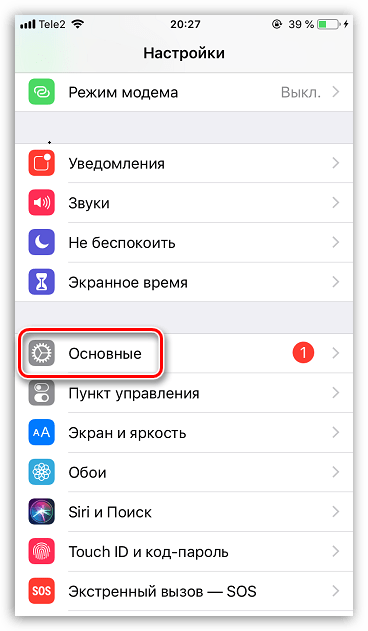
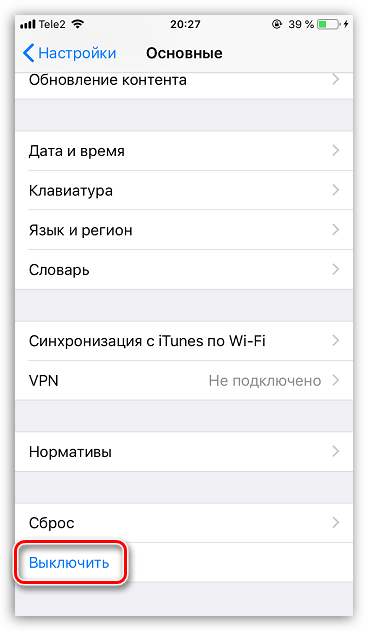
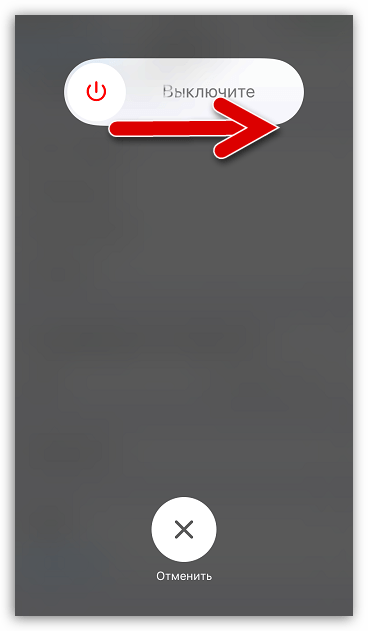
Способ 2: Аккумулятор
Другой крайне простой метод отключить Айфон, на исполнение которого потребуется время — это дождаться, когда закончится заряд аккумулятора. Затем, Чтобы включить гаджет, достаточно подключить к нему зарядное устройство — как только батарея слегка подзарядится, телефон автоматически запустится.

Используйте любой из способов, приведенных в статье, чтобы выключить Айфон без кнопки «Power».
 Мы рады, что смогли помочь Вам в решении проблемы.
Мы рады, что смогли помочь Вам в решении проблемы. Опишите, что у вас не получилось.
Наши специалисты постараются ответить максимально быстро.
Опишите, что у вас не получилось.
Наши специалисты постараются ответить максимально быстро.Помогла ли вам эта статья?
ДА НЕТПоделиться статьей в социальных сетях:
Как выключить Айфон если не работает кнопка выключения или сенсорный экран
Выключение iPhone – это обычная процедура и с ней редко возникают какие-то проблемы если устройство исправно. Для того чтобы выключить исправный iPhone достаточно просто нажать на кнопку Выключения, подержать ее несколько секунд и потом сделать свайп вправо по кнопке Выключения. Но, если iPhone не исправен, то с этой простой процедурой могут возникнуть некоторые сложности.
В этой статье мы расскажем о том, как выключить iPhone если не работает кнопка выключения или сенсорный экран. Статья будет актуальной для всех версий iPhone, включая iPhone 4, 4s, 5, 5s, se, 6, 6s и 7.
Как выключить iPhone без кнопки
Если у вас не работает кнопка выключения на Айфоне, но вам нужно его как-то выключить, то вы можете воспользоваться функцией, которая называется «AssistiveTouch». Для включения данной функции сначала нужно зайти в настройки Айфона и открыть там раздел «Основные».

После этого нужно открыть подраздел «Универсальный доступ».

И включить там функцию «AssistiveTouch».

После включения «AssistiveTouch», на экране вашего Айфона появится плавающая полупрозрачная круглая кнопка. Данная кнопка позволит вам использовать сенсорный экран для выполнения многих действий, для которых раньше нужно было нажимать аппаратные кнопки на корпусе. Например, с помощью этой кнопки можно выключить Айфон, даже в том случае, если вы не можете нажать на аппаратную кнопку Выключения. Для этого нужно сначала нажать на плавающую кнопку на экране, а потом в появившемся меню выбрать «Аппарат».

После этого появится меню для управления аппаратными кнопками с помощью экрана. Если у вас не работает кнопка выключения и вы хотите выключить ваш Айфон, то здесь нужно нажать на кнопку «Блокировка экрана» и удерживать палец на кнопке до тех пор, пока на экране не появится предложение выключить устройство.

После этого вы сможете выключить Айфон точно также, как и после нажатия на кнопку Выключения, то есть с помощью свайпа вправо по кнопке «Выключить». Нужно отметить, что выключить Айфон при помощи функции «AssistiveTouch» достаточно просто, но в последствии вы можете столкнуться с проблемами при включении устройства. Ведь если ваша кнопка Выключения не работает, то вы не сможете просто нажать на нее и включить смартфон. К счастью, из этой ситуации есть выход. Для того чтобы включить Айфон без использования кнопки его можно просто поставить на зарядку либо подключить к компьютеру, и он включится автоматически.
Как выключить iPhone если не работает сенсорный экран
В дополнение рассмотрим еще одну похожую проблему, а именно отказ сенсорного экрана. Ведь если у вашего Айфона отказал сенсорный экран, то у вас также возникнут проблемы с его выключением. Без рабочего сенсорного экрана не получится сделать свайп вправо по кнопке выключения, а значит стандартный способ выключения Айфона не будет работать.
Для того чтобы выйти из этой ситуации и все-таки выключить Айфон без сенсорного экрана можно использовать процедуру принудительной перезагрузки устройства. Делается это так:
- Одновременно зажмите кнопку Выключения и кнопку «Домой» и удерживайте их нажатыми до тех пор, пока экран Айфона не выключится. Для Айфона седьмой версии вместо кнопки «Домой» нужно использовать кнопку уменьшения громкости.
- После того как экран погас, сразу отпускайте кнопки.
- Если отпустить кнопки вовремя, то Айфон выключится, если же подержать их немного больше нужного, то вместо выключения вы просто перезагрузите устройство.
Нужно отметить, что процедуру принудительной перезагрузки Айфона не стоит использовать слишком часто. Поскольку при ее использовании есть риск повредить память смартфона.
Как включить и выключить iPhone?
Приветствую! Я уже предвижу немой вопрос, который застыл у Вас в глазах – что за ерунда? Мы и так прекрасно знаем, как включать и выключать iPhone, чего тут расписывать-то? Всего делов-то — нажать одну кнопочку! Полностью согласен с Вами, процесс загрузки устройства прост до безобразия, проблемы могут возникнуть только при первой активации, но и те решаются легко благодаря подходящей инструкции. C другой стороны, как быть если кнопка Power не работает? Или отказал сенсор? Или все и сразу?!
Тут проблема включения (выключения) предстает уже в ином виде, однако и она решаема. Как? А вот сейчас разберемся! Но начнем с самой простой ситуации, когда Вы только заполучили новый гаджет к себе в руки и вообще не понимаете, что с ним делать:)
Поехали!
Как загрузить iPhone если все работает
На корпусе телефона не так много кнопок, и добиться включения можно просто нажимая все подряд. Однако правильней будет обратить внимание на клавишу расположенную сверху устройства. Как я уже говорил достаточно нажать и подержать ее. Всё! Экран загорается и можно начинать пользоваться. Если этого не произошло, то причин может быть несколько – подробности тут.

Как выключить Айфон если не работает кнопка Power?
Вот без кнопки дела уже посложнее, но нет ничего невозможного!
Обновлено! С приходом iOS 11 в настройках (Настройки — Основные и прокручиваем экран в самый низ) появился новый пункт «Выключить» — смело используем и отключаем iPhone без кнопки Power!
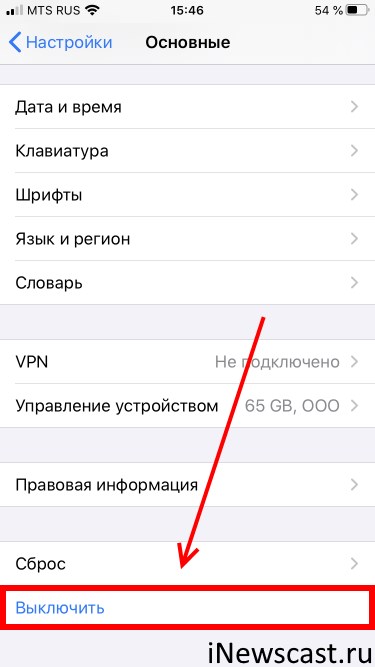
Что-то не сработало?
Есть вот такие дополнительные варианты:
- Для очень терпеливых – ждём пока сядет аккумулятор.
- Нас выручит AssistiveTouch. Удивительно полезная вещь – в этой статье помогла нам записывать видео с экрана, сейчас же с помощью нее мы запросто выключим iPhone со сломанной кнопкой. Отправляемся в настройки — основные — заходим в универсальный доступ и в конце списка находим AssistiveTouch. Передвигаем ползунок. На экране появляется белый круг. Нажимаем на него, выбираем аппарат — далее видим блокировка экрана. Продолжительное нажатие спровоцирует выключение аппарата.
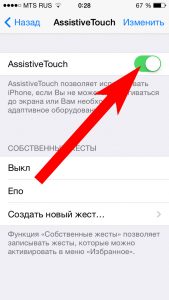
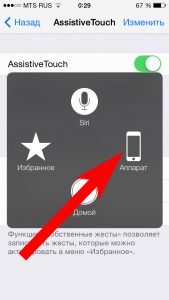
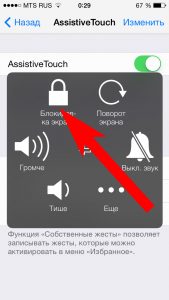
Как включить iPhone когда не срабатывает кнопка включения?
Тут как раз проблем возникнуть не должно, единственное, что будет нужно это розетка и зарядное устройство. При подключении зарядки телефон автоматически загружается.
Иногда придется подождать некоторое время, например, минут 10-20. Ведь велика вероятность того, что аккумулятор целиком и полностью опустошен. Если заряд все же не «не идет», то читаем здесь. Плюс попробуйте сменить провод, сетевое з/у, розетку в конце концов! Вдруг неисправность именно в них?
Конечно же, рассмотренные варианты – просто временный выход из сложившийся ситуации. Если кнопка включения отказалась работать, правильней всего обратиться за помощью в сервисный центр (не забываем воспользоваться iCloud или iTunes для создания резервной копии). Лучше всего в один из тех, которые указаны на сайте Apple, как авторизованные компанией.
P.S. Хочешь никогда не испытывать проблем с включением-выключением iOS-устройства? Ставь «лайк» и нажимай на кнопки социальных сетей (расположенные внизу под статьей)!
Как включить и выключить iPhone, если не работает кнопка выключения
Блокировка айфона, включение, выключение – действия, которые мы делаем постоянно. Но как только выходит из строя кнопка power, привычная последовательность действий становится недоступной. Но паниковать не стоит – наша статья подробно рассказывает, как выключить айфон, если не работает кнопка выключения.

Клавиша включения одна из самых часто используемых на телефоне. Ресурс работы у нее большой, но, как любая механическая деталь, со временем она может сломаться. Это сильно осложнит привычный сценарий работы со смартфоном. На самом деле, пользователи уже не замечают постоянные процедуры блокировки и включения телефона, а сломанная кнопка усложняет эти действия. В статье мы научим, как выключить айфон, если не работает кнопка выключения.

Причины поломки
Механизм клавиши блокировки состоит из длинного шлейфа с миниатюрными пружинными контактами. Понятно, что чаще всего причиной выхода из строя будет механическое повреждение из-за неаккуратного обращения или попросту из-за долгого использования. Хотя программные сбои также могут «отключить» кнопку. Перечислим частые причины возникновения неисправностей:
- Прямой удар по клавише.
- Падение телефона.
- Попадание грязи или пыли в механизм шлейфа.
- Попадание жидкости внутрь корпуса.
- Сбой в работе шлейфа.
- Программный сбой.
Вне зависимости от причины сбоя пользоваться смартфоном можно без клавиши включения. Ниже описываются распространенные приемы, как включить айфон если не работает кнопка блокировки.

Что делать, если не работает кнопка «Power/Lock» на iPhone
Apple One: компания позволит сэкономить на подписке на Apple Music, TV+ и News+ Не ждите iPhone 12. Xiaomi уже представила суперфлагманСломанная клавиша затруднит, но не помешает пользоваться смартфоном, так как Apple предусмотрела такой случай. К тому же, если есть надежда, что сбой программный, попробуйте просто выключить, а затем включить телефон. Рассмотрим доступные методы, как включить айфон без кнопки блокировки и как отключить айфон, если не работает кнопка выключения питания.

Выключение с помощью зарядного устройства
Если iPhone заблокирован, то перед выключением необходимо «разбудить» сенсор. Для этого применим зарядное устройство. Подключите телефон к родной зарядке или пауэрбанку и экран «оживет». Теперь можно выключить или перезагрузить телефон при помощи инструмента Assistive Touch. В принципе, само зарядное устройство для включения не нужно, есть способ ограничиться только USB-шнуром от него. Подключите айфон к компьютеру и подождите – ПК определит телефон и включит его.

Как выключить iPhone при помощи Assistive Touch
Assistive Touch – это программный инструмент для управления устройством без использования физических кнопок, а также настройка быстрого доступа к приложениям и функциям смартфона. Опция включается в настройках телефона: «Настройки» – «Основные» – «Универсальный доступ» – «Assistive Touch». Передвиньте главный переключатель и на экране появится полупрозрачная кнопка управления. При нажатии открывается набор функций, среди которых блокировка экрана. Если ее нет, то вернитесь в настройки инструмента Assistive Touch, в секции «Меню верхнего уровня» выберите пункт «Заблокировать экран». Принцип работы экранной функции такой же, как у ее физического аналога – при однократном нажатии заблокируется экран, а если удерживать несколько секунд, то смартфон отключится.

Как перезагрузить iPhone без кнопки
С функцией Assistive Touch также можно делать и перезагрузку смартфона. В настройках меню включите пункт «Перезагрузка» – соответствующая иконка появиться в открывающемся наборе главного элемента управления Assistive Touch на экране телефона.

Обращение в сервисный центр
Блокировать, включать, выключать и перезагружать смартфон можно без физической клавиши power, но это некомфортно. Если это не было программным сбоем, и после нескольких перезагрузок проблема не ушла, идите в сервисный центр. Проблема распространенная и инженеры установят причину неисправности и устранят ее. Ремонт кнопки – не самая дорогая процедура, поэтому можно не откладывать обращение в сервисный центр.
Видео по теме:
Как выключить айфон без кнопки блокировки
Выключение Айфона без кнопки или с неработающим сенсором
Как просто выключить Айфон?
Дорогие друзья, сегодня мы с вами узнаем, как выключить Айфон, если не работает сенсор или кнопка блокировки. Естественно, такие случаи часто случаются с пользователями. Бывает, что устройство просто-напросто зависло и не реагирует на нажатия по дисплею. Или после неудачного падения перестала отвечать кнопка для выключения аппарата. Но поспешим вас обрадовать: в любом случае можно без проблем отключить питание яблочного смартфона.
Для начала немного освежим память и вспомним, как выключить iPhone стандартным способом :
- Возьмите аппарат в руки и зажмите клавишу блокировки в течение нескольких секунд.
- Появятся два переключателя: наверху и внизу экрана. Один служит для отключения питания гаджета, а другая для отмены операции соответственно.
- Переведите кнопку в правое положение с помощью соответствующего свайпа на верхней панели и дождитесь, пока устройство полностью отключится. Готово!
Если не работает кнопка блокировки
Что же делать тем людям, у кого не работает кнопка? Способ, описанный выше, в таком случае совершенно не подходит: если долго удерживать неработающую клавишу, то ничего не произойдёт. Тогда делаем следующее:
- Перейдите в меню настроек аппарата и нажмите на вкладку «Основные».
- Немного пролистайте вниз и найдите пункт, который называется «Универсальный доступ». Кликните по нему.
- В появившемся списке нам будет необходима настройка AssistiveTouch, которая находится в блоке физиологии и моторики.
- Переключите ползунок в активное положение, который отмечается зелёным цветом, для включения функции AssistiveTouch.
- С этого момента на вашем экране будет доступна новая сенсорная клавиша, при нажатии на которую открываются дополнительные функции.
- Перейдите в основное меню с помощи кнопки «Домой». Теперь нажмите на кнопку AssistiveTouch и выберите пункт «Аппарат».
- Далее, в новом окне нажмите и удерживайте кнопку «Блокировка экрана» до тех пор, пока не появится меню для выключения (второй пункт предыдущего блока).
- С помощью уже знакомого вам свайпа можете выключить Айфон без кнопки блокировки. Готово!
Но тут возникает невольный вопрос: а как же включить такой аппарат? Кнопка-то ведь не работает, а Assistive Touch не работает в выключенном состоянии! На самом деле решение очень простое: подключите своё устройство либо к зарядке, либо к программе iTunes на компьютере или ноутбуке. В таком случае гаджет включится в нормальном обычном режиме.
Если не работает сенсорный экран
Теперь поговорим о том случае, если не работает сенсор. Чаще всего это происходит из-за аппаратного или программного сбоя. Вам необходимо уточнить природу этой проблемы для её правильного решения. После описания способа, мы вам расскажем почему. Итак, как же выключить Айфон, если не работает сенсор?
- Возьмите устройство в руки и одновременно зажмите кнопку блокировки и клавишу «Домой». Удерживайте их нажатыми, пока не погаснет экран смартфона. Если вы используете седьмой Айфон. то вместо кнопки «Домой» вы будете использовать клавишу уменьшения громкости.
Зажмите кнопку блокировки и клавишу «Домой»
- Затем отпустите их. Тогда должен появится логотип Apple.
- После этого на пару секунд зажмите клавишу блокировки для включения Айфона.
Описанный метод является способом для принудительной перезагрузки яблочного устройства. Он применяется только в тех случаях, когда другие методы бессильны. Поэтому его использование не рекомендуется делать часто. Если ваш экран поломался, то отнесите его срочно в специализированный сервисный центр, где вам смогут его заменить.
Ещё одним очень простым и безобидным способом для выключения iPhone без кнопки является простое ожидание. В голове сразу возникает вопрос: какое ожидание? Вам просто нужно будет дождаться, пока у вашего яблочного устройства сядет зарядка, и он выключится самостоятельно. Тогда вам не придётся делать жёсткую перезагрузку смартфона, как было описано выше.
Подведём итоги
Сегодня мы с вами узнали, как можно выключить Айфон, если не работает сенсор или кнопка блокировки. В первом случае вам нужно будет активировать функцию Assistive Touch, а во втором либо дождаться, пока сядет зарядка на вашем гаджете, либо прибегнуть к принудительной перезагрузке телефона. Надеемся, что у вас всё получилось. Расскажите в комментариях, какой способ помог именно вам!
Как выключить айфон, если не работает кнопка? Три способа
Что форма носа может сказать о вашей личности? Многие эксперты считают, что, посмотрев на нос, можно многое сказать о личности человека. Поэтому при первой встрече обратите внимание на нос незнаком.
10 очаровательных звездных детей, которые сегодня выглядят совсем иначе Время летит, и однажды маленькие знаменитости становятся взрослыми личностями, которых уже не узнать. Миловидные мальчишки и девчонки превращаются в с.
Почему некоторые дети рождаются с «поцелуем ангела»? Ангелы, как всем нам известно, относятся доброжелательно к людям и их здоровью. Если у вашего ребенка есть так называемый поцелуй ангела, то вам нечег.
7 частей тела, которые не следует трогать руками Думайте о своем теле, как о храме: вы можете его использовать, но есть некоторые священные места, которые нельзя трогать руками. Исследования показыва.
9 знаменитых женщин, которые влюблялись в женщин Проявление интереса не к противоположному полу не является чем-то необычным. Вы вряд ли сможете удивить или потрясти кого-то, если признаетесь в том.
Зачем нужен крошечный карман на джинсах? Все знают, что есть крошечный карман на джинсах, но мало кто задумывался, зачем он может быть нужен. Интересно, что первоначально он был местом для хр.
Как выключить iPhone, если не работает кнопка?
Если не работает кнопка включения и выключения, то единственным верным решением будет отнести айфон в сервисный центр, для того чтобы вашу неисправность починили. Но в случае, когда срочно нужно выключить девайс, можно прибегнуть к программным решением которые позволяют выключать айфон, не нажимаю кнопки выключения, которые можно найти на App Store. Вытаскивать аккумулятор с айфона не рекомендую, да и в срочном режиме это вам вряд ли удастся.
система выбрала этот ответ лучшим
в избранное ссылка отблагодарить
Люди, какими айфонами вы пользуетесь. Так просто вам взять и вынуть батарею)))))) А потом ещё вопрос — как включить. )))))) Если оригинальный аппарат, то с включением проблем не возникнет, он включится самостоятельно при подключении к зарядному устройству, если же айфон уже стоял на зарядке, когда вы его выключили описанным ниже способом, то достаточно отсоединить зарядное устройство и снова подсоединить, чтобы он включился. А вот чтобы выключить при проблеме с верхней кнопкой можно с помощью «AssistiveTouch» — находится в меню «Настройки—>Основные—>Универсальный доступ—>Assistive Touch», далее нажимаете появившуюся на экране черную с белым кружочком кнопку, далее справа кнопку «Аппарат», далее нажимаете и УДЕРЖИВАЕТЕ кнопку «Блокировка экрана» до того момента, как не появится кнопка «Выключение» (точно также, как при длительном нажатии на верхнюю кнопку, когда она исправно работает) и соответственно выключайте. )
в избранное ссылка отблагодарить
Таня Козырялина [0]
Большое спасибо Вы мне помогли! Завис телефон звук не проходил при вызове. Перезагрузить через кнопку не могла, она не работает, искала сама через настройки и ни как не могла найти эту функцию! Благодарю еще раз! — 3 года назад
Если у iPhone не работает кнопка Включить/Выключить, то есть вариант, просто вытащить из него батарею и тогда он отключится,но этого технически делать не нужно и займет много времени,оперативно отключить не получится.И нужно конечно обратиться в сервис,чтобы вам мастер отремонтировал эту поломку.
Есть и другой вариант решения этой проблемы- можно скачать совершенно бесплатно и установить в iPhone приложение для этой цели и оно позволит вам моментально выключать iPhone.
Приложение называется Apple Remote Desktop 3, и его можно скачать и использовать его потом включения или выключения устройств,которые выпускает компания Apple.
Для того, кто столкнулся с проблемой выключения iPhone с неисправной кнопкой «Вкл./Выкл.», думаю, подойдёт следующее решение — нужно скачать и установить специальное приложение, которое бы позволяло выключать iPhone программно.
Одним из таких приложений является Apple Remote Desktop 3, которое вообще можно использовать для удалённого включения/выключения всех устройств фирмы Apple.
Скачивать данное приложение лучше всего на App Store.
Но если кнопка «Вкл./Выкл.» не работает, то лучше всё же обратиться в сервисный центр, где довольно быстро устранят данную неисправность — нужно заменить шлейф, который идёт к кнопке.
в избранное ссылка отблагодарить
Стандартными способами выключить айфон без кнопки не получится. Лучше отнесите телефон в мастерскую, там вам сделают кнопку и все будет в порядке. Но если все таки выключить нужно срочно, а кнопка, как на зло, не работает, то можно скачать специальные приложения с AppStore, которые позволят и выключать и перезагружать устройство. Еще один, более долгий вариант — включить яркость экрана на полную мощность, отключить автовыключение экрана, включить вспышку, музыку, вай фай, блютуз и ждать пока сядет батарея. Когда батарея сядет — телефон сам выключится 🙂
в избранное ссылка отблагодарить
Если с Айфоном произошла такая неприятность, как выход из строя кнопки включения/ выключения, то скорее всего проблема в том, что от этой кнопки отошел шлейф. В сервисном центре это очень быстро устранят и можно будет снова без проблем пользоваться девайсом.
Многие при такой поломке прибегают к извлечению батареи из устройства, что в дальнейшем может привести уже к другим проблемам в работе Айфона.
в избранное ссылка отблагодарить
Если срочно потребуется выключить iPhone. а кнопка «вкл/выкл» при этом не работает, то здесь остается только достать аккумулятор и таким образом устройство будет обесточено и отключится. Ну после этого только уже в сервис его нести, так как самостоятельно включить все-равно уже не получится.
Сталкивалась с такой проблемой только на смартфоне, но с кнопкой у меня все было нормально, периодически глючил и на команды не реагировал. Обесточивание ему помогало.
А если проблемы с кнопкой, то все-равно похода в сервис не избежать.
в избранное ссылка отблагодарить
В таких ситуациях я понимаю идет речь о зависании айфона, я бы воспользовалась старым способом как и в большинстве мобильных телефонов, просто выняла батарею и после этого вставила снова, это возможно сделать в тех моделях айфона, где аккумулятор доступен под крышкой айфона, если же речь идет о другой ситуации то думаю стоит подождать пока аккумулятор разрядиться, после зарядки включить телефон, если ситуация не изменится то обратится в сервисный цент по обслуживанию данной модели телефона.
в избранное ссылка отблагодарить
Источники: http://nastroyvse.ru/opersys/ios/vyklyuchit-iphone-esli-ne-rabotaet-sensor.html, http://fb.ru/article/228913/kak-vyiklyuchit-ayfon-esli-ne-rabotaet-knopka-tri-sposoba, http://www.bolshoyvopros.ru/questions/484142-kak-vykljuchit-iphone-esli-ne-rabotaet-knopka.html
iOS 11: как выключить iPhone без кнопки питания
В iOS 11 есть несколько удобных новых функций, которые не очень привлекательны, но могут быть действительно полезны при необходимости. Одной из этих новых функций является возможность выключить iPhone без кнопки перехода в режим сна / пробуждения (питания).
iOS 11 дает возможность полностью выключить iPhone с помощью программного обеспечения. Это не то, что вам, вероятно, придется часто использовать, но если вы уроните телефон, у вас возникнет неисправность или возникнет другая проблема с кнопкой перехода в спящий режим / пробуждение (питание) (называемой боковой кнопкой на iPhone X), это удобная функция.
Эта новая возможность также может быть полезна людям, которые используют специальные возможности, например тем, у кого могут возникнуть проблемы с нажатием кнопок.
Как выключить iPhone без кнопки питания
- Перейдите к настройкам
- Проведите пальцем вниз и коснитесь Завершение работы
- Проведите ползунок выключения питания слева направо
Siri пока не может выключить iPhone в iOS 11. Но когда его спрашивают, умный помощник удивляется, что это не может, возможно, намекая на будущую поддержку этой способности 🤔
Если вы хотите иметь возможность просто заблокировать экран iPhone (перевести его в спящий режим) и не иметь работающей кнопки сна / пробуждения, вы можете сделать это с помощью Assistive Touch.
Перейдите к Настройки → Общие → Специальные возможности → Assistive Touch , чтобы включить эту функцию. Когда на экране появится плавающая кнопка «Домой», коснитесь ее, а затем коснитесь Устройство → Экран блокировки .
Ознакомьтесь с нашим практическим руководством, чтобы получить дополнительную помощь по максимально эффективному использованию ваших устройств Apple. Возможно вам понравится:
Посетите 9to5Mac на YouTube, чтобы узнать больше новостей Apple:
FTC: Мы используем автоматические партнерские ссылки для получения дохода. Подробнее.
Посетите 9to5Mac на YouTube, чтобы узнать больше новостей Apple:
,
Как выключить iPhone или iPad без использования кнопки питания
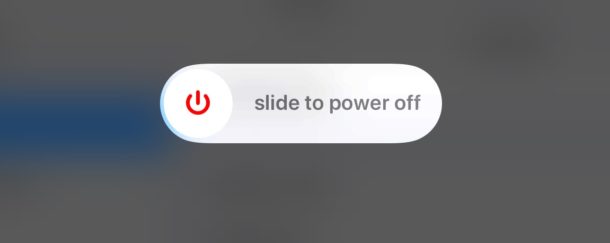
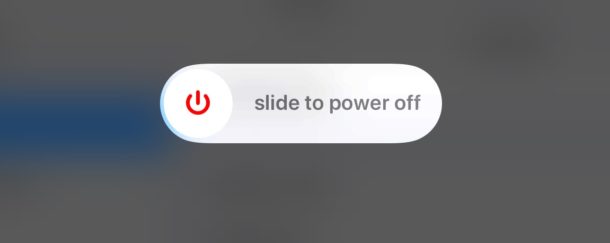
Вы когда-нибудь задумывались, как выключить iPhone или iPad? Если да, то вы не одиноки. Хотя большинство пользователей постоянно держат свои устройства iOS включенными, иногда пользователям может потребоваться полностью отключить устройство, будь то хранение, доставка, продление срока службы батареи или по любой другой причине.
Последние версии iOS предлагают приятную программную функцию, которая позволяет пользователям легко выключать iPhone или iPad полностью через параметры системного меню, без необходимости использовать кнопку питания или любые другие физические кнопки на устройстве.Вместо этого вы можете полностью выключить устройство с помощью программного обеспечения.
В этом руководстве рассказывается, как выполнить функцию выключения в настройках iOS на любом iPhone или iPad.
Обратите внимание, что завершение работы с помощью настроек — это новая возможность в современных версиях iOS, эта функция доступна только в версиях системного программного обеспечения, начиная с iOS 11.
Как выключить iPhone или iPad через настройки
- Откройте приложение «Настройки» в iOS
- Перейдите в «Общие» и прокрутите вниз до конца, затем нажмите на синюю опцию «Завершение работы».
- На экране «Сдвинуть до выключения» нажмите кнопку (i) и сдвиньте ее вправо, чтобы завершить выключение устройства.
![]()
![]()
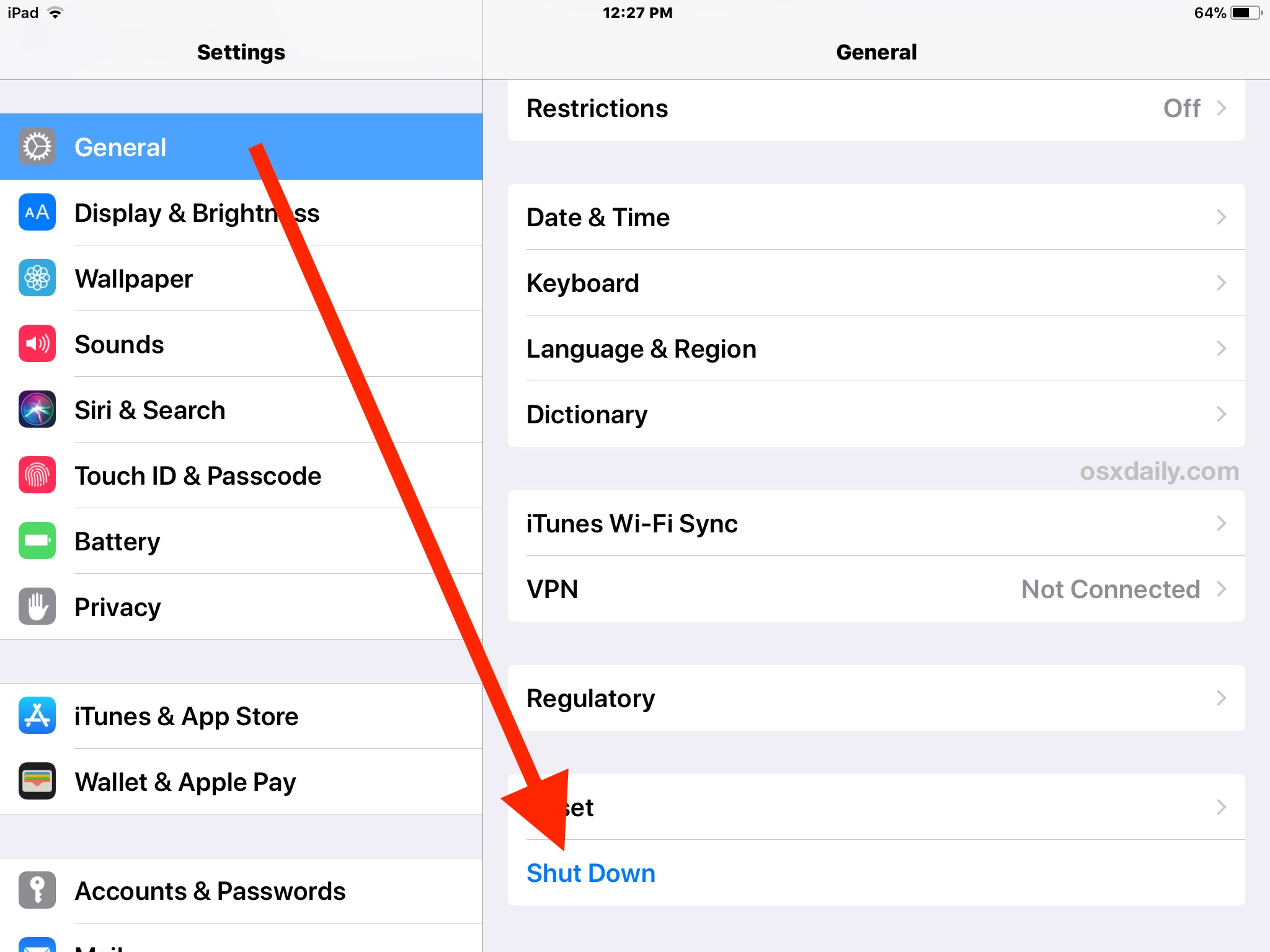
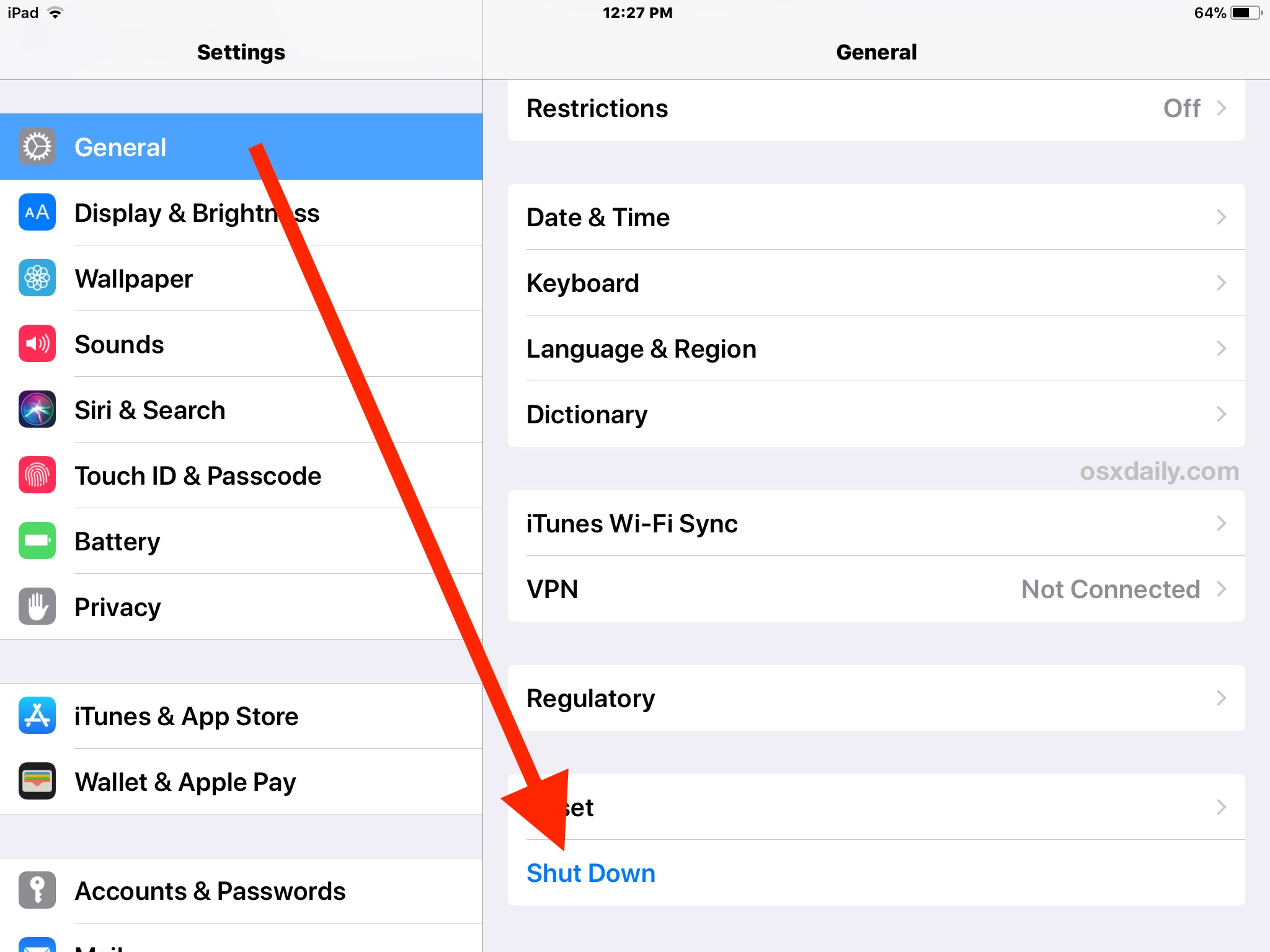
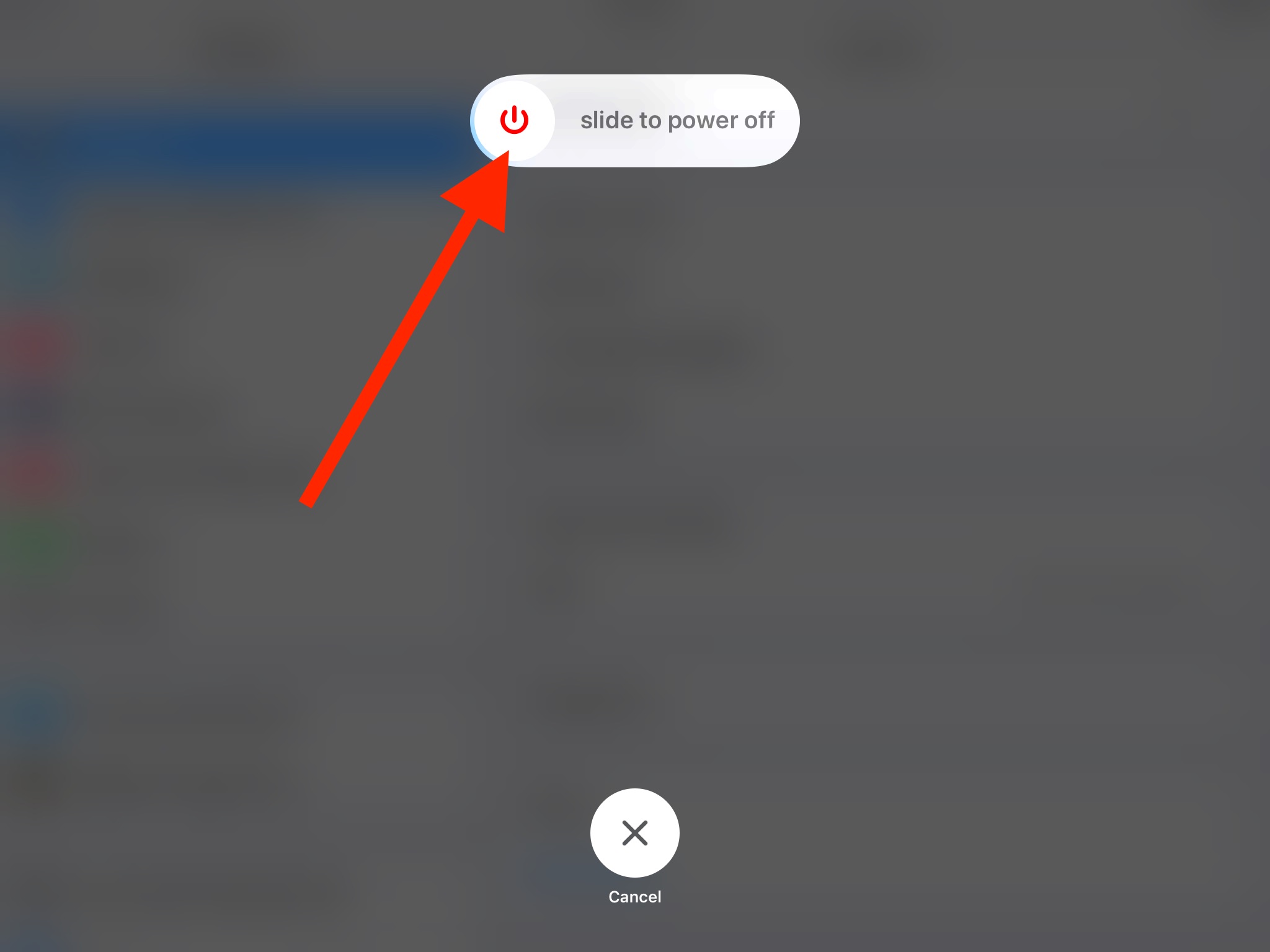
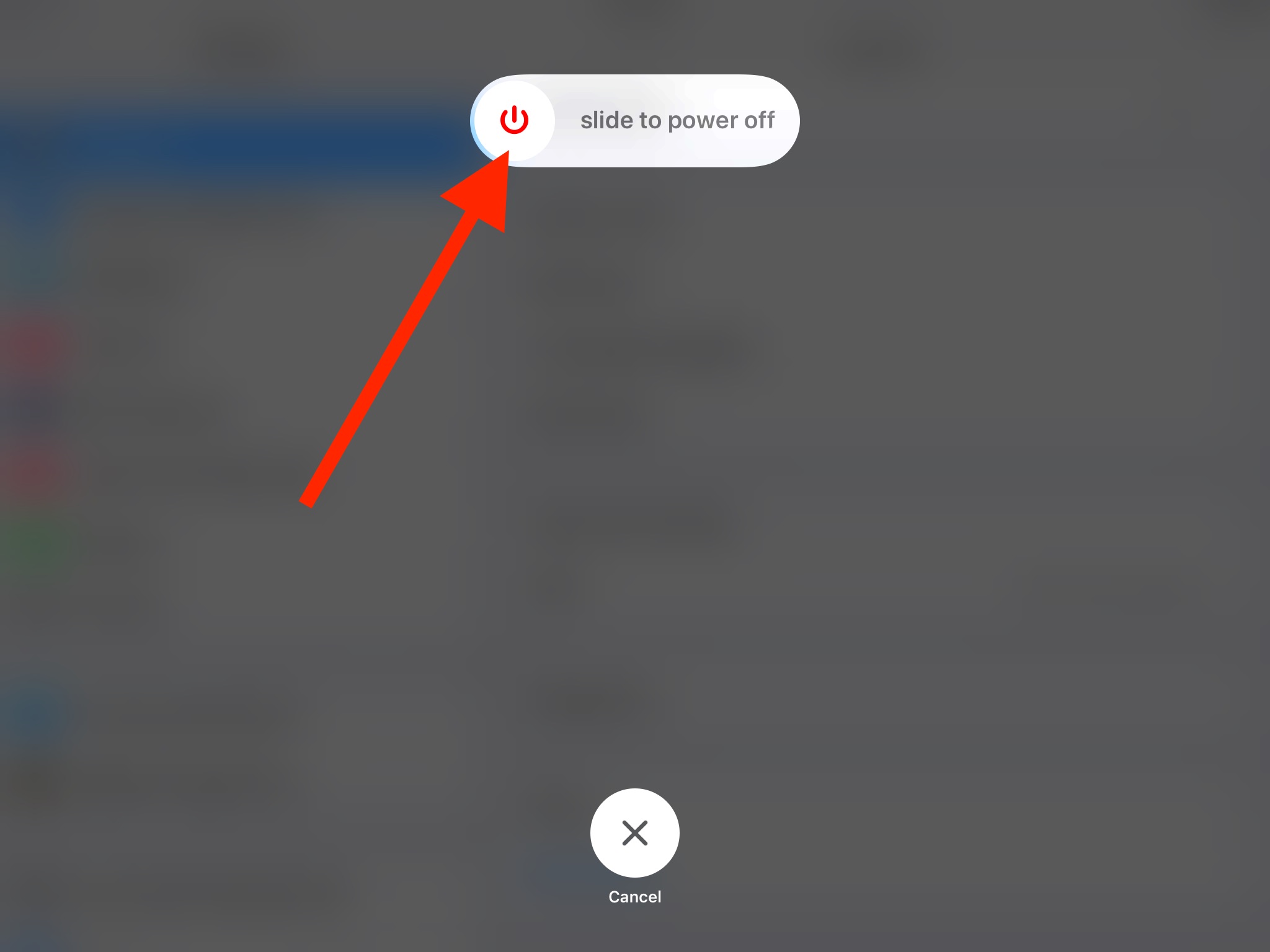
iPhone или iPad выключится и полностью выключится.
Это довольно просто, и подход меню настроек к инициированию выключения системы немного похож на подход к выключению меню Apple на Mac или метод выключения меню Пуск, доступный на ПК с Windows.
На видео ниже показано выключение iPad с помощью параметра «Настройки». Однако это работает так же, как и выключение iPhone таким образом.
Как включить iPhone или iPad без кнопки питания?
Конечно, вы можете снова включить iPhone или iPad, просто нажав кнопку питания, но если вы хотите включить устройство, не используя кнопку питания, вам необходимо подключить зарядное устройство к устройству и подключить его. в источник питания.
Вы можете использовать этот подход для выполнения простой операции перезапуска на устройствах iOS, сначала выключив устройство, а затем снова включив его.
Другой подход к перезагрузке, позволяющий избежать использования кнопки питания или зарядного устройства, заключается в настройке определенных параметров системы, требующих перезагрузки программного обеспечения, например, использование полужирного текста или сброс настроек сети.
Для более старых версий iOS, в которых отсутствует возможность простого выключения iPhone или iPad без нажатия кнопки питания, они могут либо удерживать кнопку питания (если возможно), либо полагаться на меню специальных возможностей, чтобы выключить устройство таким образом.
И если вам интересно, зачем вообще нужно выключать устройство, не используя кнопку питания, то ответ может быть разным. Иногда пользователи с ограниченными возможностями не могут физически нажать аппаратную кнопку, или иногда устройство содержится в конкретном корпусе или корпусе, который предотвращает доступ к кнопке питания, а другим распространенным сценарием является управление сломанной кнопкой питания, где новые настройки подходят к выключению стало заметно проще.
Связанные
,Как быстро включить iPhone без кнопки питания
Само собой разумеется, что вы хотите знать, как включить iPhone без кнопки питания. В iPhone множество удивительных функций, и в наши дни это идеальный телефон. Это также означает, что это ваш любимый телефон, и о нем нужно особенно заботиться. Однако небольшая капля, капли воды или любой другой предмет могут повредить его, особенно кнопку питания. Если вы столкнетесь с такими проблемами, или если ваша кнопка питания сломана или заблокирована, этот пост дает вам несколько вариантов включить iPhone без кнопки питания .

Ниже приведены 3 проверенных метода легкого включения iPhone без кнопки питания. Этот метод работает для iPhone X, 8 Plus, 8, 7 Plus, 7, 6S, SE, 6, 5S, 5C, 5, 4S, 4, iPod Touch и всех моделей iPad.
# 1: Использование компьютера для включения iPhone без кнопки питания
Самый простой способ включить iPhone с сломанной кнопкой питания — это подключить устройство к компьютеру с помощью сертифицированного кабеля для зарядки.
- Подключите iPhone к USB-кабелю.
- Подключите iPhone к компьютеру или зарядному устройству с помощью кабеля.
- Подождите, пока iPhone не включится. Как только этот процесс произойдет, на экране загорится ползунок.
- Проведите пальцем по этому параметру, чтобы разблокировать устройство, и вы включили iPhone без кнопки питания.
# 2: Сброс или перезагрузка iPhone без кнопки питания
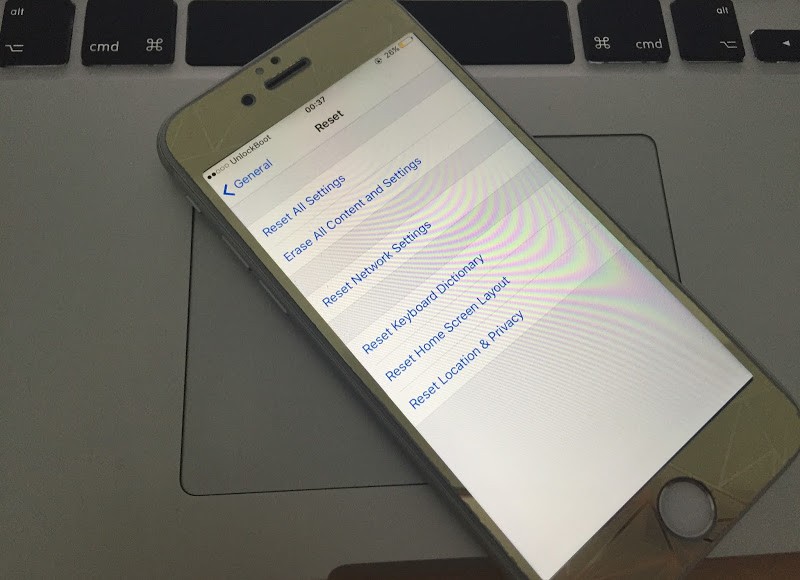
Изображение о том, как включить iPhone без кнопки питания
- Проведите пальцем по экрану и разблокируйте iDevice.
- Нажмите «Настройки» -> «Общие» -> «Сброс» и запустите.
- Выберите «Сбросить настройки сети». Это автоматически разрядит аккумулятор iPhone, отключив такие настройки, как VPN, WiFi и любые пароли.
- Подключите iPhone к iTunes, чтобы восстановить данные или активировать / перезапустить его.
# 3: Используйте вспомогательное касание для включения iPhone без кнопки питания
Третий и последний вариант для включения iPhone без кнопки питания: выберите «Вспомогательное касание», чтобы включать и выключать устройство перед заменой телефона. ,
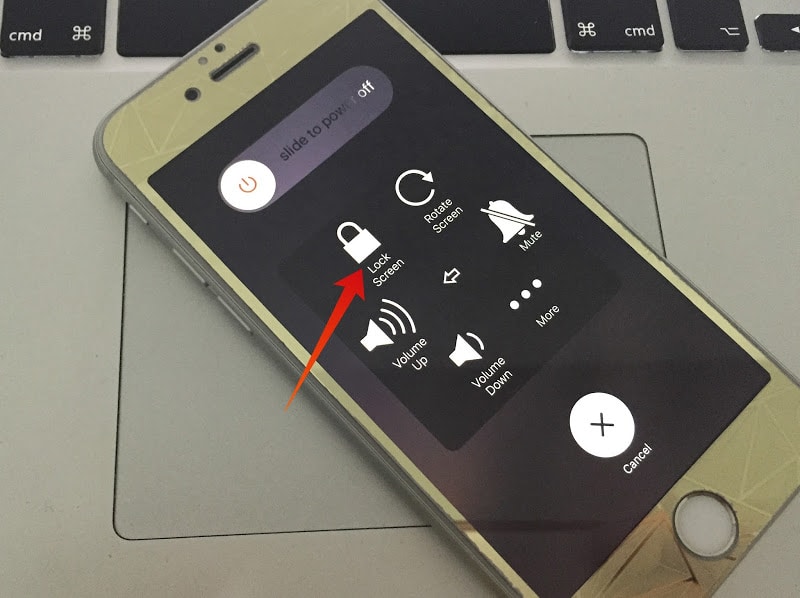
Изображение о том, как включить iPhone без кнопки питания
- Перейдите в «Настройки» -> «Общие» -> «Специальные возможности».
- Проведите по «Assistive Option». Значок серо-белого цвета появится, но в любом месте.
- Коснитесь этого значка, когда захотите выключить iPhone.
- Теперь появится опция «Устройство». Проведите по нему, а затем нажмите и удерживайте «Экран блокировки».
- Теперь вы будете перенаправлены в режим экрана «Выключение». Сдвиньте, чтобы выключить iPhone.
- Следуйте первому варианту, чтобы запустить устройство.
Видео-руководство о том, как включить iPhone без кнопки питания
Читайте также: Как перезагрузить iPhone без кнопки питания
Мы надеемся, что эти три варианта позволят включить iPhone без кнопки питания.Не стесняйтесь оставлять комментарии.
.Как выключить iPhone X с экраном / без экрана
Выключение iPhone X немного отличается от того, что было в старых моделях. Если вы ищете способ выключить iPhone X без экрана, то вот самый простой способ для вас.
Перейти на новый iPhone
Основные советы для нового iPhone
Перенос данных на новый iPhone
iPhone X удалил кнопку «Домой» для дисплея от края до края, поэтому в него было внесено множество изменений функций, чтобы включить это удаление.Теперь боковая кнопка используется для вызова Siri вместо отображения экрана выключения Slide. Итак, сценарий выключения iPhone X был изменен, и некоторые пользователи испытывают трудности с пониманием новой функции.
Как правило, есть три способа выключить iPhone X. Если вы не знаете, как выключить iPhone X без экрана, в этом посте мы дадим все решения этой проблемы. Итак, читайте дальше, чтобы узнать, как выключить iPhone X без экрана, жесткого сброса и без кнопок.
Горячая тема: как очистить оперативную память на iPhone X>
Часть 1. Как выключить iPhone X с экраном
Этот метод использует аппаратную кнопку для выключения устройства. iPhone X не выключается нажатием и удержанием боковой кнопки, так как он открывает интерфейс Siri. Вместо этого iPhone X использует комбинацию из двух кнопок, чтобы открыть слайдер для отключения питания. Если вы не знаете, как выключить iPhone X без экрана с помощью комбинации кнопок, выполните следующие действия.
Шаг 1.Нажмите и удерживайте кнопку «Side + Volume Up / Down» до тех пор, пока вверху не появится экран «Slide to Power Off».
Выключить iPhone X без экрана
Шаг 2. Теперь сдвиньте ползунок выключения, чтобы выключить iPhone X.
Часть 2. Принудительное выключение и жесткий перезапуск iPhone X без экрана
Аппаратный перезапуск или принудительное выключение iPhone X используется, когда ваше устройство перестает отвечать из-за проблемы. Это может быть сбой приложений, неисправные обновления или любая другая причина.Если вы не знаете, как принудительно выключить или перезагрузить iPhone X, выполните действия, указанные ниже.
Шаг 1. Нажмите и сразу отпустите кнопку увеличения громкости.
Шаг 2. Затем нажмите и отпустите кнопку уменьшения громкости.
Шаг 3. Нажмите и удерживайте боковую кнопку в течение нескольких секунд, пока экран не станет черным.
Принудительное выключение и принудительный перезапуск iPhone X
Шаг 4. Подождите несколько секунд, и ваше устройство выключится и загрузится снова.
Часть 3.Как выключить iPhone X без кнопок
Выключение iPhone X с помощью кнопок — один из трех способов выключить iPhone X. Помимо этого метода, вы также можете выключить iPhone X без использования кнопок в приложении «Настройки». Этот метод можно использовать, если ваша боковая кнопка или кнопки регулировки громкости не работают должным образом по какой-либо причине и вам необходимо выключить устройство. Выполните следующие действия, чтобы узнать, как выключить iPhone X без кнопок.
Шаг 1. Перейдите в «Настройки» и нажмите «Общие».
Шаг 2. В общем, прокрутите вниз и нажмите «Завершение работы».
Выключите iPhone X без кнопок — Шаг 2
Шаг 3. На экране появится ползунок выключения. Теперь сдвиньте ползунок, чтобы выключить iPhone X.
Выключите iPhone X без кнопок — Шаг 3
Итог
Несмотря на небольшую разницу в процессе, выключить iPhone X по-прежнему относительно легко. Поскольку использование комбинации кнопок происходит быстрее и занимает меньше времени, чем переход в приложение «Настройки», вы можете узнать, как выключить iPhone X без screen, и этот пост призван научить вас тому же.Надеюсь, вы, наконец, поняли, как отключить iPhone X с помощью этого поста.
Джой ТейлорЧлен команды iMobie, а также поклонник Apple, любит помогать большему количеству пользователей решать различные типы проблем, связанных с iOS и Android.
,